B2. Anpassningar av Linux-miljön
I det här kapitlet ska vi titta lite på grundläggande inställningar som du kan göra i fönstersystemet.
1. Paneler
Från början har du två paneler på skärmen. Tanken med dessa är att du snabbt ska kunna hitta det du behöver. Överst på skärmen finns en smal remsa som är den övre panelen. Till vänster ser du texten Applications och genom att klicka här kommer du åt olika program. Till höger ser du bland annat dagens datum och ditt eget namn. När du öppnar olika program kommer de att synas i den övre panelen.
Längst ner på skärmen ser du den undre panelen. Med den kan du snabbt starta till exempel en terminal eller en webbläsare.
Båda dessa paneler kan anpassas på alla möjliga sätt. Om du högerklickar någonstans i mitten på den övre panelen får du se en meny med olika alternativ.
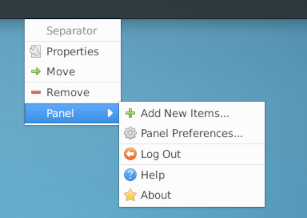
Om du väljer Panel Preferences visas allmänna inställningar för hela den övre panelen. Här kan du välja om panelen ska vara fastlåst vid en viss position, om den ska gömmas automatiskt, hur hög den är, etc.
Om du väljer Add New Items kan du lägga till fler komponenter till panelen. Det finns kanske inte så jättemånga häftiga komponenter, utöver de som redan syns, men det går i alla fall att göra en del justeringar.
Du kan också hantera komponenterna i panelen genom att välja Panel Preferences och växla till fliken Items. Här kan du sortera om, lägga till och ta bort komponenter.
På samma sätt kan du hantera den nedre panelen. I dialogen Panel Preferences kan du också växla mellan dessa två paneler, som logiskt nog heter Panel 1 och Panel 2. Om du orkar kan du också lägga till fler paneler.
Övning
Öppna inställningarna för den övre panelen. Prova gärna att ändra någon inställning eller lägga till någon ny komponent.
2. Skrivbordet
Om du högerklickar någonstans på skrivbordet får du upp en meny med olika saker du kan göra med just skrivbordet.
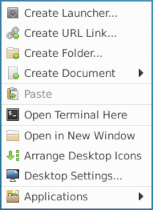
Du kan skapa nya dokument, mappar, länkar till webbsidor eller snabblänkar för att starta olika program. Du kan också starta program via undermenyn Applications, som alltså har samma innehåll som menyn Applications längst upp till vänster på skärmen.
Om du väljer alternativet Desktop settings visas en dialog för att byta utseende på skrivbordet. Här kan du bland annat välja bakgrundsbild och vilka ikoner som ska visas på skrivbordet.
Övning
Öppna inställningarna för skrivbordet. Klicka runt lite så att du bekantar dig med vilka inställningar som kan göras. Ändra gärna bakgrundsbild om du har någon favoritbild lätt tillgänglig.
3. Allmänna inställningar
De allmänna inställningarna finns åtkomliga om du klickar först på Applications och därefter på Settings. Här kan du antingen öppna Sessions Manager eller hoppa direkt till en specifik inställning som visas i menyn. Bland alla dessa inställningar finns till exempel Panel och Desktop som innehåller inställningarna för panelerna och för skrivbordet, vilket vi redan har sett.
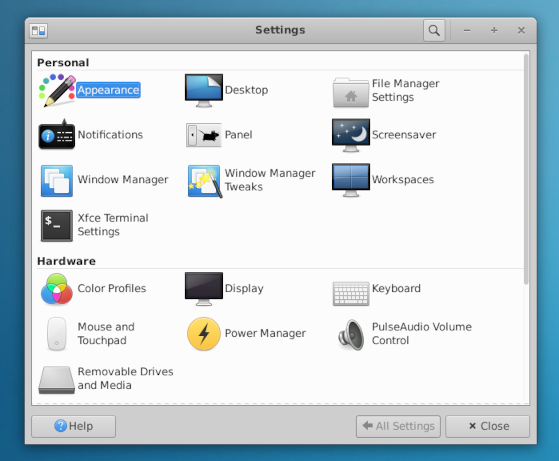
Vi ska här bara nämna några av de inställningar som kan vara intressanta att känna till:
Accessibility låter dig justera hur känsligt tangentbordet och musen reagerar på olika händelser.
Appearance låter dig ändra utseendet i hela fönstersystemet. Du kan välja mellan ett par olika teman (Style), men du kan också ändra tema enbart för ikoner.
Keyboard låter dig definiera egna tangentkombinationer för att till exempel starta olika program.
Screensaver låter dig bestämma vilken skärmsläckare som ska användas och när den ska aktiveras.
En del av inställningarna är inte riktigt applicerbara på datorer i datorsalar, eftersom du inte har fullständiga rättigheter.
Övning
Klicka runt bland några av inställningarna och se om du känner för att ändra något.
Sammanfattning
- Det finns som standard två paneler: en längst upp och en längst ner. Du kan själv bestämma vilka komponenter som ska synas på dessa.
- Högerklicka på skrivbordet för att komma åt inställningarna för skrivbordet, bland annat vilken bakgrundsbild som ska användas.
- Inställningar i allmänhet finns under Applications > Settings, men det är långt i från alla inställningar som är applicerbara på datorer i datorsalar.
Diagnos
När du har läst detta kapitel och övat lite på att använda inställningar är det dags att göra diagnos B2.
Sidansvarig: Peter Dalenius
Senast uppdaterad: 2025-06-30

